Гледате нешто на лаптопу током радног времена и одједном вас зове ваш менаџер. Дефинитивно кликање на дугме звучника и утишавање звука система није забавна ствар јер сте нервозни и то мора да се уради супер брзо. Али шта ако можете двапут да кликнете на икону да бисте искључили или укључили звук система? Или још боље, притисните неке тастере на тастатури? Па, врло је могуће са једноставним услужним програмом који се зове НирЦмд. Читајте даље, да научите како!
Како да направите пречицу за брзо утишавање/укључивање звука система
Корак 1: Пре свега, хајде да преузимање тхе НирЦмд услужни програм са своје званичне веб странице. Кликните овде да бисте директно дошли до сајта за преузимање.
Можете скролујте надоле и кликните на Преузмите НирЦмд веза на основу да ли је ваш систем 64-битни или 32-битни.
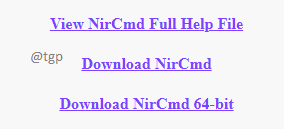
Корак 2: Када се датотека за подешавање преузме, екстракт то. То можете учинити тако што ћете десни клик на преузетој зип датотеци, а затим кликом на Издвој све опција.
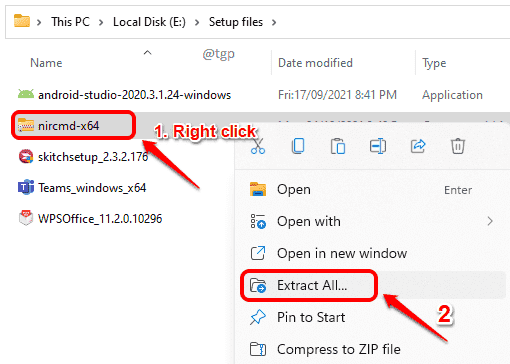
Корак 3: Сада дупли клик до ући унутра тхе екстрахован фолдер.
- Десни клик на датотеци под називом нирцмд. Филе Тип би Апликација.
- Затим кликните на Копирај као путању опција.
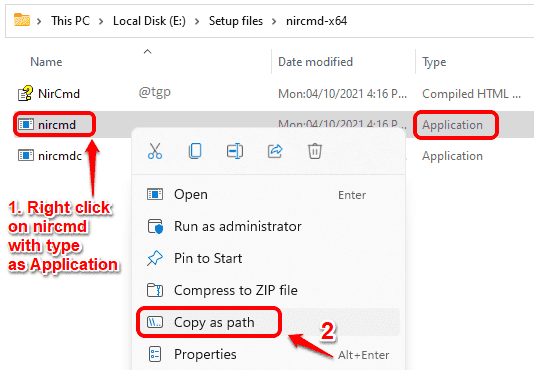
Корак 4: Сада идите на Десктоп и десни клик по принципу празан простор.
Кликните на Нова а затим кликните на Пречица.
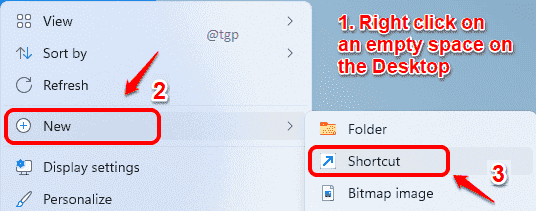
Корак 5: Сада кликните на текстуални оквир који каже Унесите локацију ставке. Притисните ЦТРЛ + В да налепите путању у коју сте копирали Корак 3. притисните простор бар једном и откуцајте мутесисволуме. Опет притисните тхе простор шипка и врста 2. Хит Ентер кључ једном завршен.
На пример., "\нирцмд.еке” мутесисволуме 2
Напомена: мутесисволуме и 2 су аргументи који се прослеђују услужном програму нирцмд. Одређивањем 2 се пребацујете између опција за утишавање и укључивање звука. Ако желите да ваша пречица врши само искључивање звука, онда уместо 2 можете дати 1 након мутесисволуме.
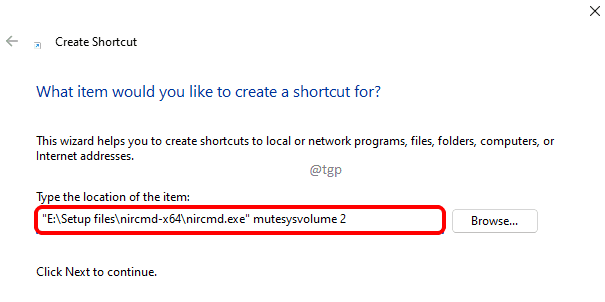
Корак 6: Дај ваша пречица а име у овом кораку. Назвао сам га Муте.
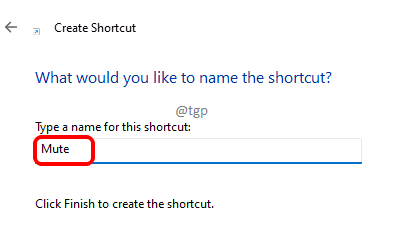
7. корак: То је то. Ваша потпуно нова пречица је креирана на вашој радној површини. Дупли клик на то да немо ваш систем.
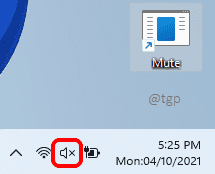
Корак 8: Ако желите да укључите звук, једноставно дуплоклик опет.
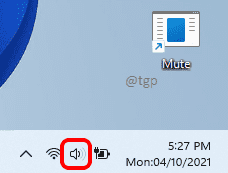
Како да направите интервентни тастер на тастатури за брзо утишавање/укључивање звука система
Пречице су веома корисне ако желите да отворите меније или програме користећи само тастатуру.
Пре свега, направите пречицу пратећи кораци од 1 до 6 у одељку изнад. Након тога, урадите следеће да бисте креирали интервентни тастер на тастатури за своју нову пречицу.
Корак 1:Десни клик на икони пречице, а затим кликните на Својства.
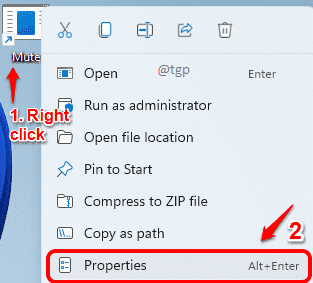
Корак 2: Као следећи, уверите се да сте на Пречица таб. Онда клик у пољу Текст повезано са Пречица опцију да га изаберете.
коначно, притисните комбинацију тастера коју желите да користите за своју пречицу. На пример, ЦТРЛ + АЛТ + Н на слици испод.
Када завршите, ударите Применити и У реду дугмад.
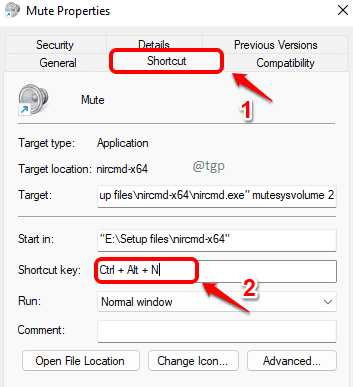
Сада можете да притиснете комбинацију интервентних тастера да бисте искључили или укључили јачину звука система уместо да двапут кликнете.


![5 најбољих џубокса за кућу [2021 Водич]](/f/c4656af656ba58ce9b5ca327334093c4.webp?width=300&height=460)